アラーム音を最大にしているのに、勝手に音が小さくなって寝坊したらあせりますよね。
アラーム音が勝手に下がる原因は、iPhoneの誤作動が考えられます。
まずは、フェイスIDの画面注視認識機能を確認してみましょう。
誤作動の原因になっているかも知れません。
また、イヤホンの接続も誤作動の原因になることがあります。
本記事では、iPhoneのアラーム音が勝手に下がる時の対処方法をご紹介。
絶対に起きられる目覚ましアプリもご紹介しますので、朝が苦手な人はぜひ参考にしてください。
最大にしてるのにアラーム音が小さい原因

アラーム音が勝手に小さくなる時、考えられる原因はふたつ。
まずは、フェイスIDの画面注視認識機能がオンになっていないか確認してみましょう。
誤作動でアラーム音が小さくなることがあります。
また、イヤホンを使ったあとでアラーム音が勝手に下がるという事例もあります。
イヤホンを使ったあとは、音量を確認しておきましょう。
フェイスIDの画面注視認識機能
普段、私たちが何気なく使っているiPhoneですが、実は使い心地が良いように配慮された設計になっています。
フェイスIDの画面注視認識機能は、iPhoneの使用感を向上させるための機能。
これはiPhone X以降に搭載されており、Truedepthカメラを使って人が画面を注視しているかを確認する機能です。
これがオンになっていると、私たちが画面を見ている時、通知音が自動的に小さくなります。
画面に集中している時に、急に大きな音がでたらビックリしますものね。
ところが、この機能の誤作動でアラーム音が勝手に下がることがあるようです。
まずはこの機能をオフにしてみましょう。

オフにするには「設定」開きます。
「設定」→「FaceIDとパスコード」→「画面注視認識機能」をオフにします。
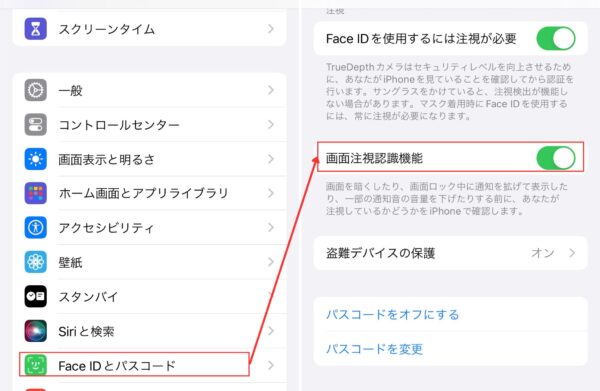
ただし、オフにするとiPhoneを見ている最中でも画面が勝手に暗くなってしまいます。
画面注視認識機能のもうひとつの役割は、私たちが画面を見ている時、暗くならないよう明るさを維持すること。
オフにするとこの機能も使えなくなります。
もし使い勝手が悪いと感じたら、アラーム音はあきらめて別の対処法を試しましょう。
イヤホンを使ったあとは音量を確認
イヤホンを使ったあとは音量を確認しておきましょう。
こちらもiPhoneの不具合で、通知音の音量を上書きしてしまうことがあるようです。
不具合でアラーム音が勝手に下がっていたら最悪ですよね。
音量を確認する時は、時計アプリで確認してください。
「設定」→「サウンドと触覚」で設定するアラーム音量と、時計アプリの音量はちがいますので注意してくださいね。
確認は、「時計アプリ」→「アラーム」の設定から。
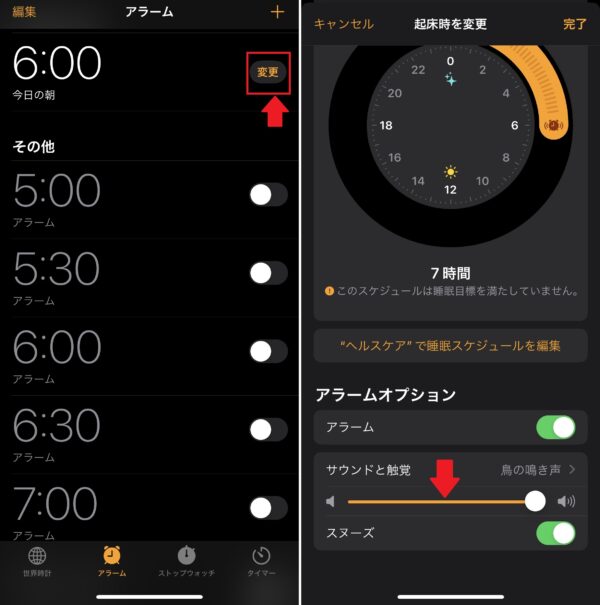
また、iPhoneにはイヤホンの音量が一定の基準を超えると、音を自動的に小さくする機能があります。
これは聴覚を守るための機能で、この機能がアラームの音量に影響しているかも知れません。
「ヘッドフォン通知」をオンにしておくと、音が小さくなる前に通知が届きますので設定しておいてくださいね。
ですが、イヤホンで大きな音を聞き続けると、難聴になるリスクが高くなります。
聴覚のためにも、イヤホンの使用は控えめにしておきましょう。
アラーム音が小さい時の対処法

対策をしたのにアラーム音が小さい。
最大に設定して寝たのに翌朝は勝手に下がっている。
そんなことが続くと「なんで?」が連鎖するし、朝も起きれないしで気分も下がりますよね。
そんな時はiPhoneのアラーム機能は捨てて、他の手段を試しましょう!
おすすめの方法は3つです。
ひとつずつご紹介しまね。
目覚ましアプリを使う
とにかく朝が苦手、というあなたにおすすめなのが「絶対起きる目覚まし時計-バモス-」です。
このアプリ、なんと数々のミッションをクリアしないと、アラームが止まらないんです!
例えばバーコード読み取りミッション。
あらかじめお菓子などのバーコードを登録し、洗面所に貼っておきます。
朝、アラームが鳴ったらスマホを持って洗面所へ。
バーコードを読み取るまで、アラームは止まってくれません!
洗面所に行くまでアラームが鳴りっぱなしなら、絶対に起きますよね。
さらに二度寝防止機能や、お出かけまでのカウントダウン機能もついていて、忙しい朝に最適です。
朝が苦手なあなたは、ぜひお試しください。
目覚まし時計を使う
スマホのアラームも便利ですが、いっそのことシンプルに目覚まし時計を使うのもいかがでしょうか。
最近の目覚まし時計はコンパクトで、機能も充実しています。
だんだん音が大きくなる機能や、スヌーズ機能がついている物もあります。
スマホと違ってエラーが起きることもありませんし、ベッドから遠いところに置いておけば更に効果的!
ベッドから出てしまえば、二度寝防止にもなります。
本気で起きたい朝におすすめです!
ヘルスケアアプリでアラーム音のみ調節する
どうしてもiPhoneのアラーム機能を使いたいなら、この方法を試してみて下さい。
ヘルスケアアプリを使えば、アラームの音量だけを変更することできます。
設定はiPhoneのヘルスケアアプリから行います。

まずは、ヘルスケアアプリを開きましょう。
右下のブラウズを選択し、睡眠をタップします。
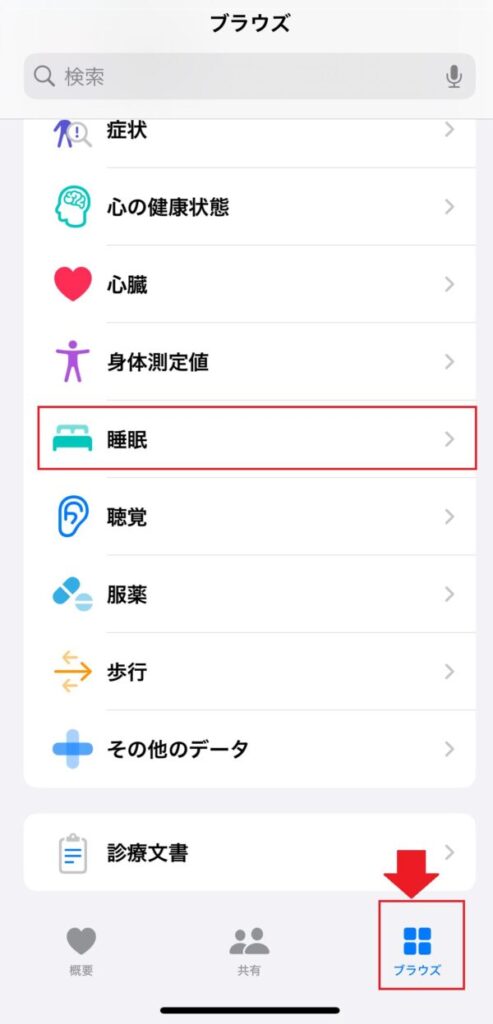
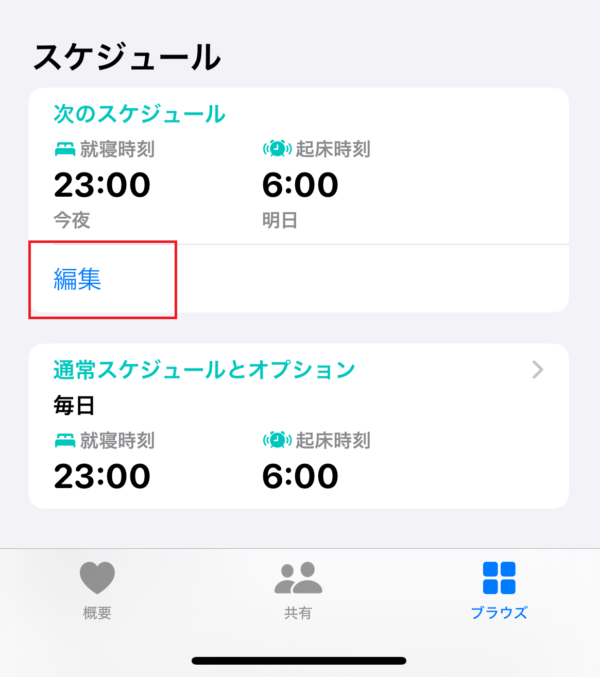
アラームオプションの音量調節スライダを動かして、アラーム音を調節します。
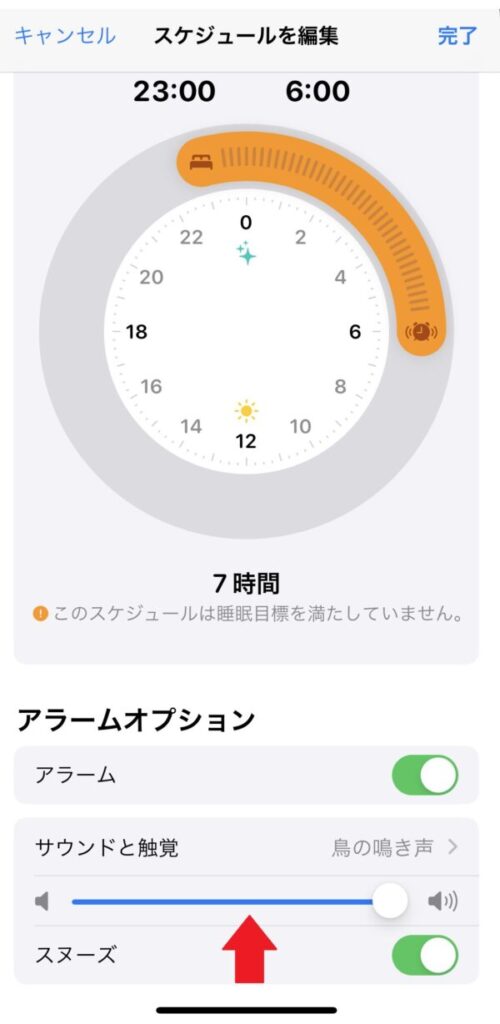
ヘルスケアアプリは、時計アプリと連動しているので、ここで音量調節すれば時計アプリの音量にも反映されます。
また、ヘルスケアアプリの便利なところは、毎日決まった時間にアラームを鳴らしてくれるところ。
寝る前にアラームを設定しなくてもいいんです。
さらに、スケジュール編集で鳴らしたい曜日を選択することもできます。
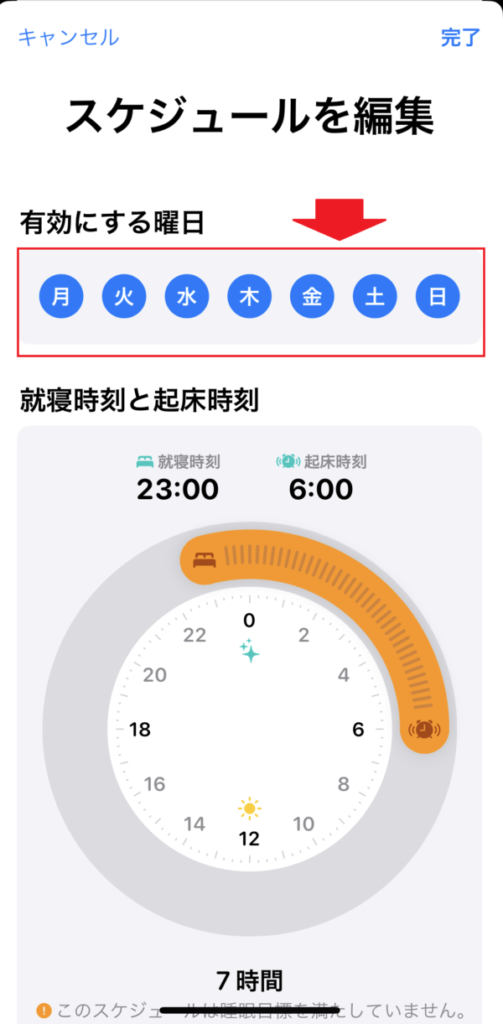
平日は最大音量で鳴らして土日は休みという設定もできますし、日によってアラーム音や起床時間を変える設定もできます。
アラーム音が小さい時は、この方法も試してみて下さい。
アラーム音が小さい!最大にしてるのに勝手に下がるまとめ

アラーム音を最大にしてるのに勝手に下がって寝坊したら、本当にあせります!
それに、何で下がったのか分からないとモヤモヤしますよね。
とりあえず誤作動の対策をしてみて、それでもダメなら他の手段も使いましょう。
以下に記事をまとめます。
アラーム音が小さい原因は
- フェイスIDの画面注視認識機能の誤作動
- イヤホンをつないだ時の誤作動
アラーム音が小さい時の対処法は
- 目覚ましアプリを使ってみる
- 目覚まし時計を使ってみる
- ヘルスケアアプリでアラーム音を調整してみる
誰にでも絶対寝坊できない日があります!
そんな日はiPhoneのアラームだけでなく、アプリや目覚まし時計で複数対策をしておきましょう!









